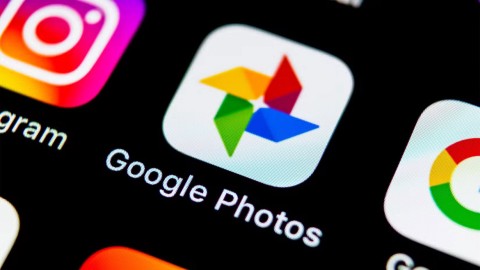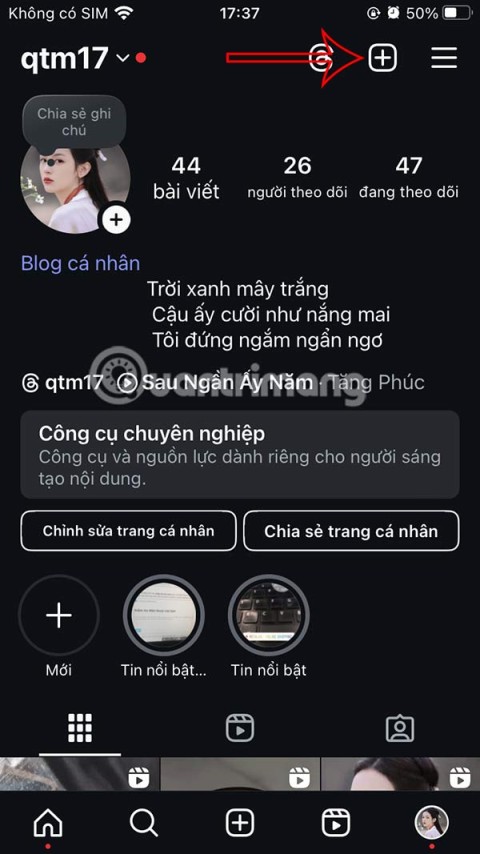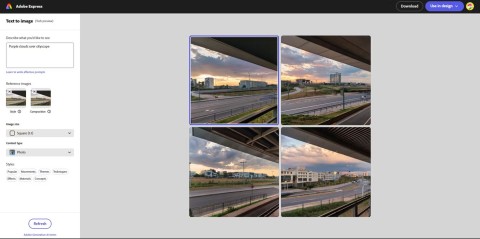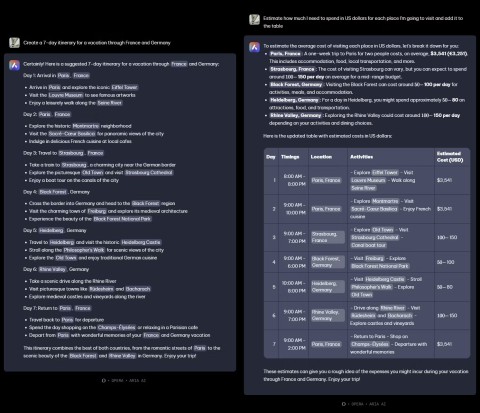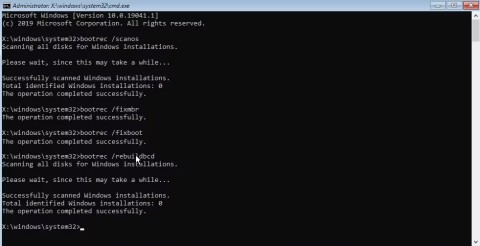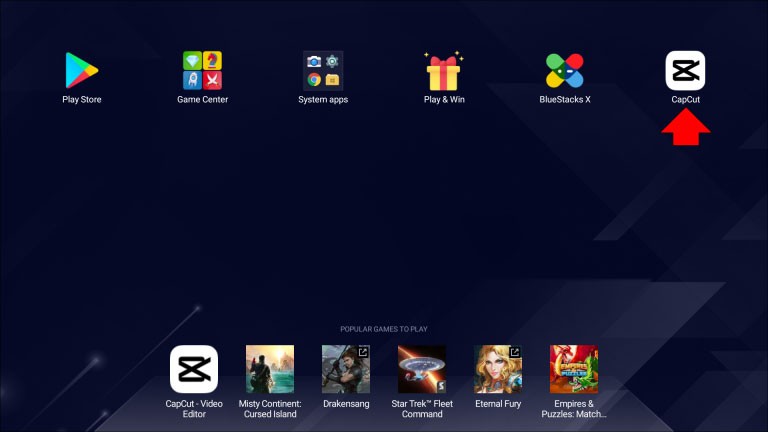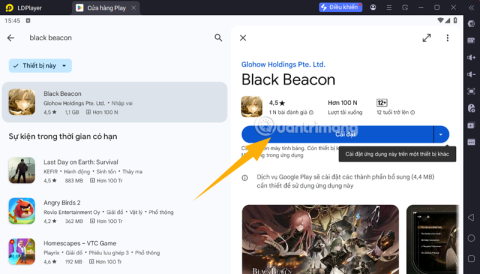Betulkan ralat fungsi MS-DOS Tidak Sah dalam Windows 10: Jika anda menghadapi ralat fungsi MS-DOS Tidak Sah semasa cuba mengalih, menyalin, memadam atau menamakan semula fail atau folder maka anda berada di tempat yang betul kerana hari ini kita akan membincangkan tentang cara menyelesaikan masalah tersebut. Ralat itu tidak membenarkan menyalin fail dari satu folder ke folder yang lain dan walaupun anda cuba memadamkan beberapa gambar lama, kemungkinan besar anda akan menghadapi mesej ralat yang sama. Fail tidak mempunyai atribut baca sahaja atau tetapan tersembunyi dan keselamatan adalah sama, jadi isu ini agak misteri untuk pengguna Windows biasa.
![Ralat Fungsi MS-DOS tidak sah dalam Windows 10 [SELESAI] Ralat Fungsi MS-DOS tidak sah dalam Windows 10 [SELESAI]](https://img.webtech360.com/imagesupdate14/image-150-1125143951220.png)
Kadangkala ada kemungkinan bahawa fail itu mungkin rosak sama sekali dan itulah sebabnya ralat ditunjukkan. Selain itu, anda akan menghadapi ralat yang sama jika anda akan cuba menyalin fail daripada sistem fail NTFS ke FAT 32 dan dalam kes itu anda perlu mengikuti artikel ini . Sekarang jika semua perkara di atas tidak benar untuk anda maka anda boleh mengikuti panduan di bawah untuk Membetulkan ralat fungsi MS-DOS Tidak Sah dalam Windows 10.
kandungan
Ralat Fungsi MS-DOS tidak sah dalam Windows 10 [SELESAI]
Pastikan anda membuat titik pemulihan sekiranya berlaku masalah.
Kaedah 1: Defragment dan Optimumkan Pemacu
1.Buka Panel Kawalan kemudian klik pada Sistem dan Keselamatan.
![Ralat Fungsi MS-DOS tidak sah dalam Windows 10 [SELESAI] Ralat Fungsi MS-DOS tidak sah dalam Windows 10 [SELESAI]](https://img.webtech360.com/imagesupdate14/image-2411-1129095741371.png)
2.Dari Sistem dan Keselamatan klik pada Alat Pentadbiran.
![Ralat Fungsi MS-DOS tidak sah dalam Windows 10 [SELESAI] Ralat Fungsi MS-DOS tidak sah dalam Windows 10 [SELESAI]](https://img.webtech360.com/imagesupdate14/image-1320-1125143630472.png)
3.Klik pada Defragment and Optimize Drives untuk menjalankannya.
![Ralat Fungsi MS-DOS tidak sah dalam Windows 10 [SELESAI] Ralat Fungsi MS-DOS tidak sah dalam Windows 10 [SELESAI]](https://img.webtech360.com/imagesupdate14/image-808-1125143952201.png)
4.Pilih pemacu anda satu persatu dan klik pada Analyze diikuti oleh Optimize.
![Ralat Fungsi MS-DOS tidak sah dalam Windows 10 [SELESAI] Ralat Fungsi MS-DOS tidak sah dalam Windows 10 [SELESAI]](https://img.webtech360.com/imagesupdate14/image-8703-1125142617888.png)
5. Biarkan proses berjalan kerana ia akan mengambil sedikit masa.
6. But semula PC anda untuk menyimpan perubahan dan lihat jika anda dapat Membetulkan ralat fungsi MS-DOS Tidak Sah dalam Windows 10.
Kaedah 2: Pembetulan Pendaftaran
Sandarkan pendaftaran anda sebelum meneruskan.
1.Tekan Windows Key + R kemudian taip regedit dan tekan Enter.
![Ralat Fungsi MS-DOS tidak sah dalam Windows 10 [SELESAI] Ralat Fungsi MS-DOS tidak sah dalam Windows 10 [SELESAI]](https://img.webtech360.com/imagesupdate14/image-5815-1125141911798.png)
2. Navigasi ke kunci pendaftaran berikut:
HKEY_LOCAL_MACHINE\SOFTWARE\Policies\Microsoft\Windows\System
3.Klik kanan pada Sistem kemudian pilih Baharu > nilai DWORD (32-bit).
![Ralat Fungsi MS-DOS tidak sah dalam Windows 10 [SELESAI] Ralat Fungsi MS-DOS tidak sah dalam Windows 10 [SELESAI]](https://img.webtech360.com/imagesupdate14/image-5915-1125143952827.png)
4. Namakan DWORD ini sebagai CopyFileBufferedSynchronousIo dan klik dua kali padanya untuk menukar nilainya kepada 1.
![Ralat Fungsi MS-DOS tidak sah dalam Windows 10 [SELESAI] Ralat Fungsi MS-DOS tidak sah dalam Windows 10 [SELESAI]](https://img.webtech360.com/imagesupdate14/image-6228-1125143954075.png)
5.Keluar dari pendaftaran dan but semula PC anda untuk menyimpan perubahan. Sekali lagi lihat jika anda dapat Membetulkan ralat fungsi MS-DOS Tidak Sah dalam Windows 10 atau tidak, jika tidak, teruskan dengan kaedah seterusnya.
Kaedah 3: Jalankan CHKDSK
1.Tekan Windows Key + X kemudian pilih Command Prompt (Admin).
![Ralat Fungsi MS-DOS tidak sah dalam Windows 10 [SELESAI] Ralat Fungsi MS-DOS tidak sah dalam Windows 10 [SELESAI]](https://img.webtech360.com/imagesupdate14/image-6999-1125143407227.png)
2. Taip arahan berikut dalam cmd dan tekan Enter:
chkdsk C: /f /r /x
![Ralat Fungsi MS-DOS tidak sah dalam Windows 10 [SELESAI] Ralat Fungsi MS-DOS tidak sah dalam Windows 10 [SELESAI]](https://img.webtech360.com/imagesupdate14/image-8205-1125141947124.png)
Nota: Pastikan anda menggunakan huruf pemacu di mana Windows sedang dipasang. Juga dalam arahan di atas C: ialah pemacu di mana kita ingin menjalankan cakera semak, /f bermaksud bendera yang chkdsk kebenaran untuk membetulkan sebarang ralat yang berkaitan dengan pemacu, /r biarkan chkdsk mencari sektor buruk dan melakukan pemulihan dan /x mengarahkan cakera semak untuk melepaskan pemacu sebelum memulakan proses.
3.Seterusnya, jalankan CHKDSK dari sini Betulkan Ralat Sistem Fail dengan Semak Utiliti Cakera(CHKDSK) .
4.But semula PC anda untuk menyimpan perubahan.
Disyorkan untuk anda:
Itu sahaja, anda telah berjaya Membetulkan ralat fungsi MS-DOS Tidak Sah dalam Windows 10 tetapi jika anda masih mempunyai sebarang pertanyaan mengenai panduan ini, sila tanya mereka di bahagian komen.

![Ralat Fungsi MS-DOS tidak sah dalam Windows 10 [SELESAI] Ralat Fungsi MS-DOS tidak sah dalam Windows 10 [SELESAI]](https://img.webtech360.com/imagesupdate14/image-150-1125143951220.png)
![Ralat Fungsi MS-DOS tidak sah dalam Windows 10 [SELESAI] Ralat Fungsi MS-DOS tidak sah dalam Windows 10 [SELESAI]](https://img.webtech360.com/imagesupdate14/image-2411-1129095741371.png)
![Ralat Fungsi MS-DOS tidak sah dalam Windows 10 [SELESAI] Ralat Fungsi MS-DOS tidak sah dalam Windows 10 [SELESAI]](https://img.webtech360.com/imagesupdate14/image-1320-1125143630472.png)
![Ralat Fungsi MS-DOS tidak sah dalam Windows 10 [SELESAI] Ralat Fungsi MS-DOS tidak sah dalam Windows 10 [SELESAI]](https://img.webtech360.com/imagesupdate14/image-808-1125143952201.png)
![Ralat Fungsi MS-DOS tidak sah dalam Windows 10 [SELESAI] Ralat Fungsi MS-DOS tidak sah dalam Windows 10 [SELESAI]](https://img.webtech360.com/imagesupdate14/image-8703-1125142617888.png)
![Ralat Fungsi MS-DOS tidak sah dalam Windows 10 [SELESAI] Ralat Fungsi MS-DOS tidak sah dalam Windows 10 [SELESAI]](https://img.webtech360.com/imagesupdate14/image-5815-1125141911798.png)
![Ralat Fungsi MS-DOS tidak sah dalam Windows 10 [SELESAI] Ralat Fungsi MS-DOS tidak sah dalam Windows 10 [SELESAI]](https://img.webtech360.com/imagesupdate14/image-5915-1125143952827.png)
![Ralat Fungsi MS-DOS tidak sah dalam Windows 10 [SELESAI] Ralat Fungsi MS-DOS tidak sah dalam Windows 10 [SELESAI]](https://img.webtech360.com/imagesupdate14/image-6228-1125143954075.png)
![Ralat Fungsi MS-DOS tidak sah dalam Windows 10 [SELESAI] Ralat Fungsi MS-DOS tidak sah dalam Windows 10 [SELESAI]](https://img.webtech360.com/imagesupdate14/image-6999-1125143407227.png)
![Ralat Fungsi MS-DOS tidak sah dalam Windows 10 [SELESAI] Ralat Fungsi MS-DOS tidak sah dalam Windows 10 [SELESAI]](https://img.webtech360.com/imagesupdate14/image-8205-1125141947124.png)